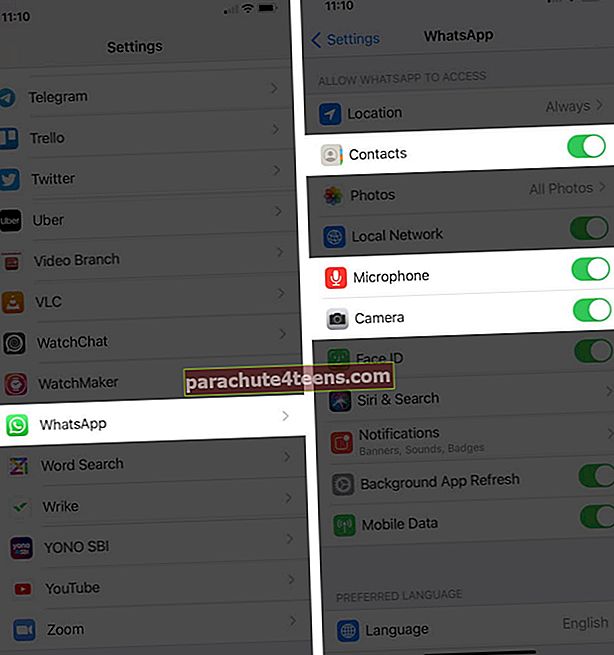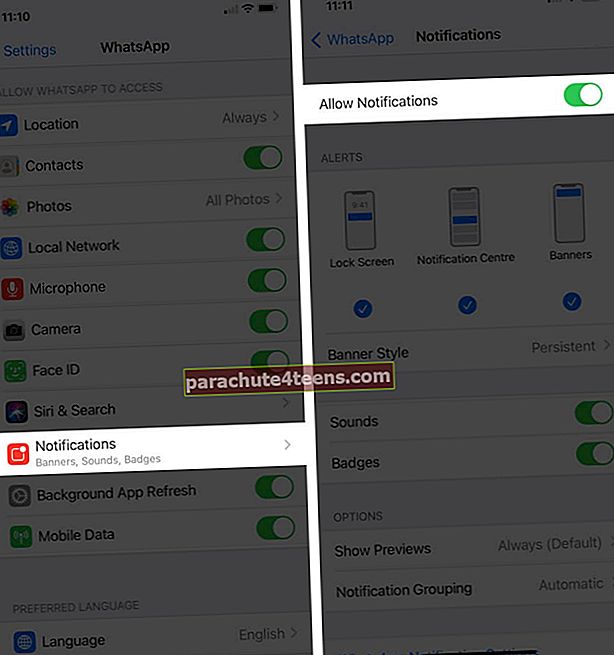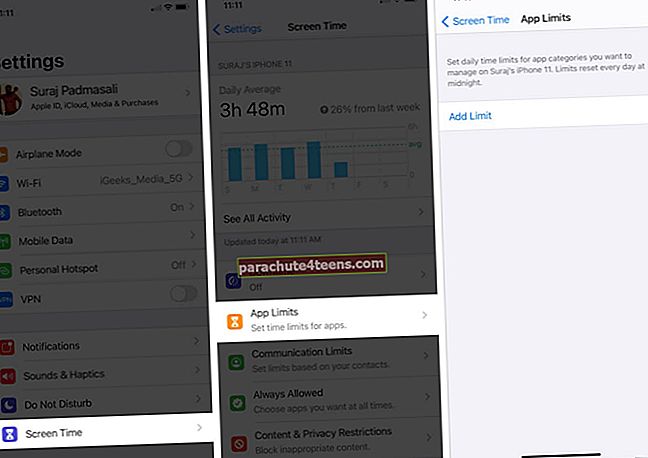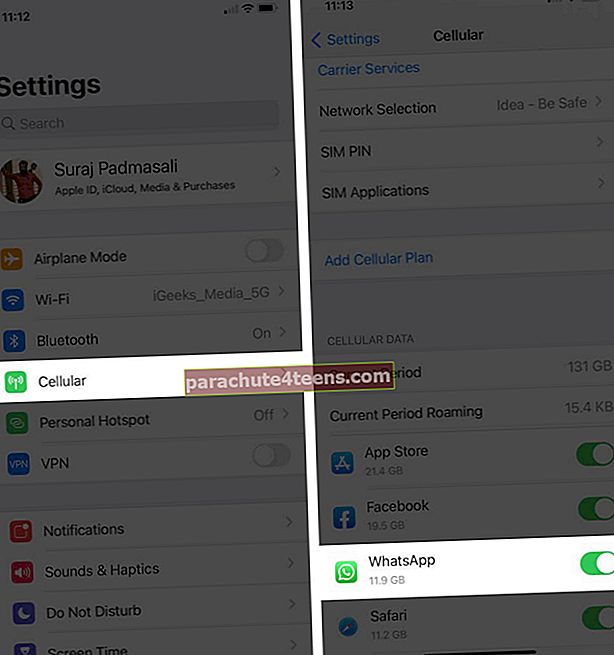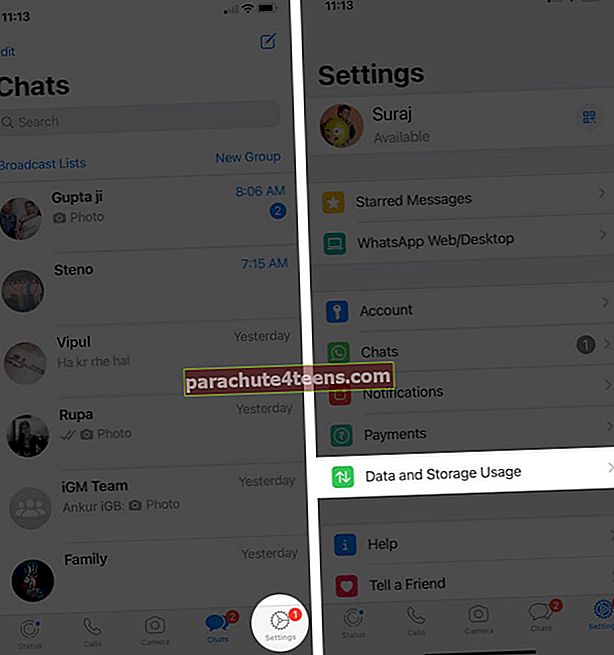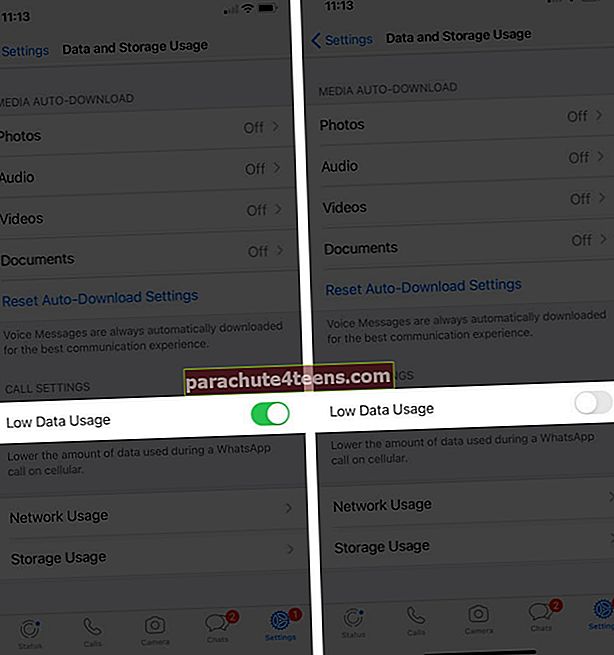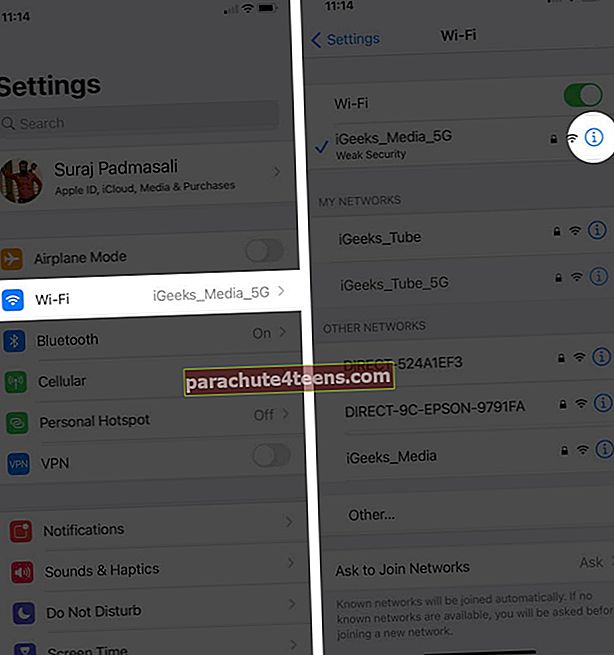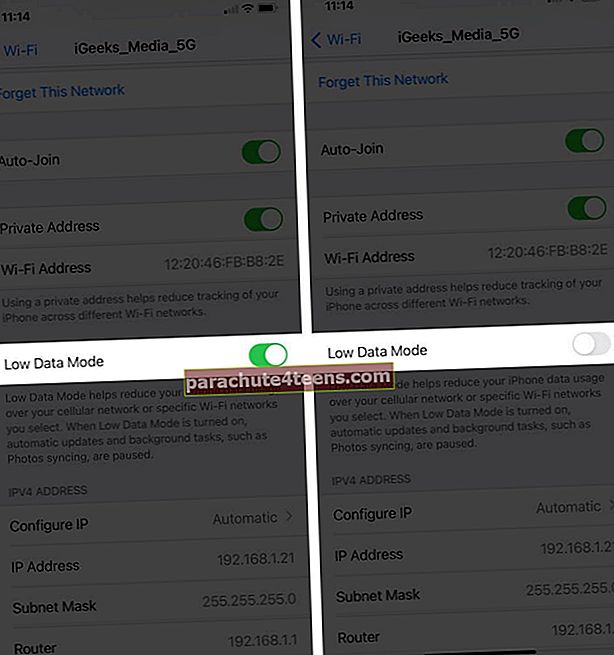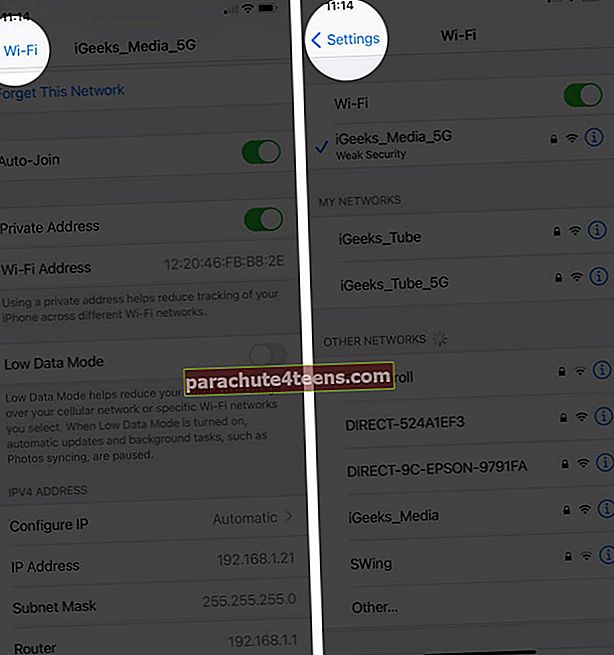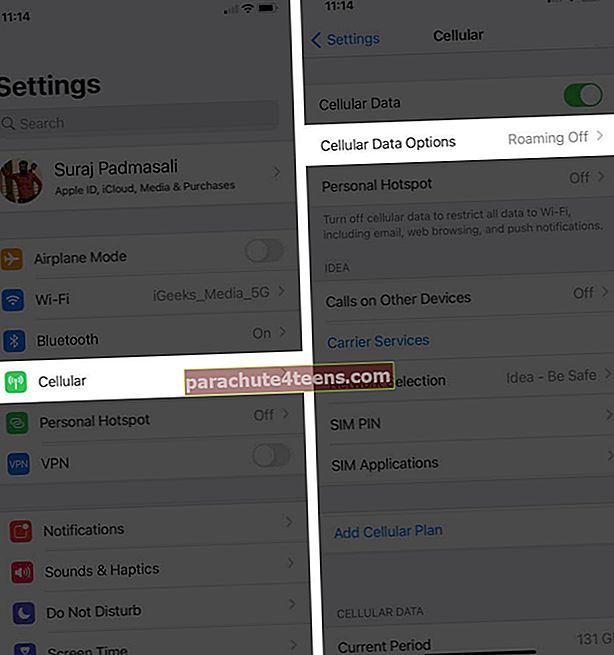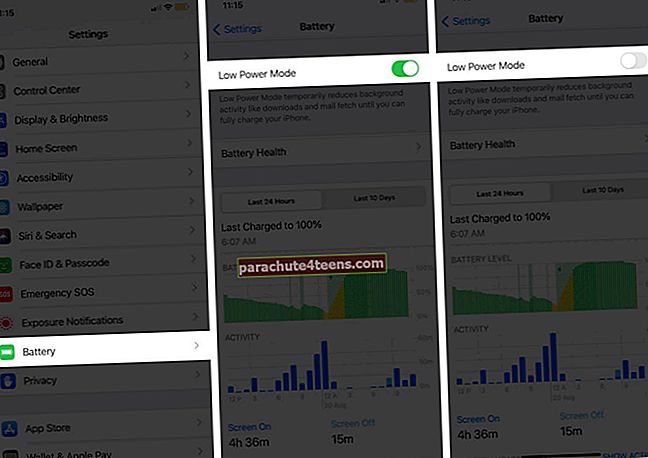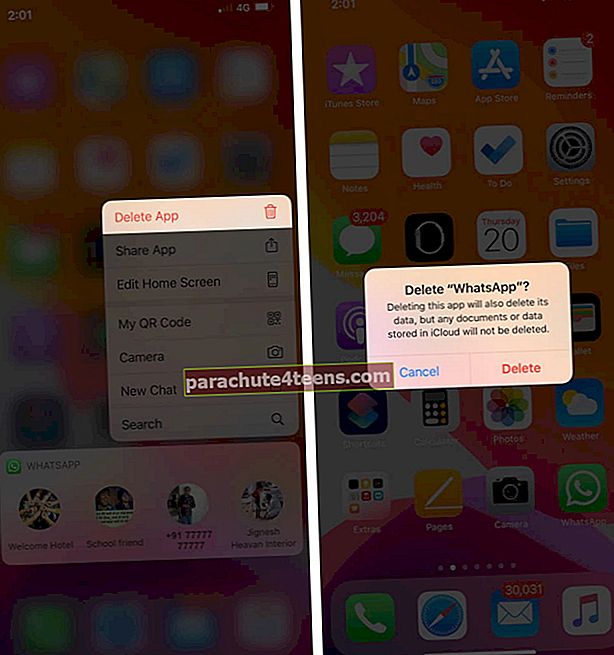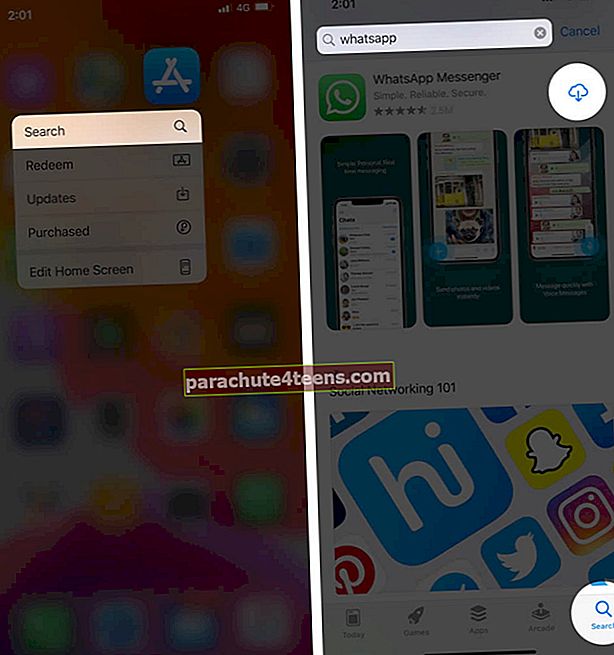WhatsApp on kõige populaarsem vestlusrakendus, mis lähendab sõpru ja perekonda teksti-, hääl- ja videokõnede abil. See võimaldab teil suhelda kogu maailmas tasuta. Kuid mõnikord ei õnnestu kõnesid juhuslikult ühendada. Seetõttu ei pruugi te näha inimest teisel pool ega kuulda tema heli. Selle parandamiseks oleme loetlenud võimalikud lahendused WhatsAppi videokõne parandamiseks, mis iPhone'is ei tööta.
- Värskendage WhatsAppi
- Kasutage tugevat Interneti-ühendust
- Lubage WhatsAppile vajalikud load
- Kontrollige ekraaniaja sisu ja privaatsuse piiranguid
- Luba WhatsAppil mobiilandmeid kasutada
- Lülitage WhatsAppi vähene andmekasutus välja
- Keela Data Saver / Low Data Mode
- Lülitage madala energiatarbega režiim välja
- Taaskäivitage seade ja installige WhatsApp uuesti
1. Värskendage WhatsAppi
Saate WhatsAppi värskendada nagu iga teist rakendust. Üks kiire viis selleks on App Store'i ikooni pikaajaline vajutamine. Järgmisena valigeUuendused. Lõpuks puudutageUUENDAMINE kõrval WhatsApp.

Kui te ei näe värskendust, tõmmake selle värskendamiseks ekraan alla. Pärast seda võib olla WhatsAppi värskendus.
2. Kasutage tugevat Interneti-ühendust
WhatsAppi tekstsõnumid töötavad hästi ka halva ühenduse korral. Heli- ja videokõnede jaoks peab teil olema stabiilne ja kindel internet. Meil on ulatuslik juhend, mis aitab teil oma iPhone'is mobiilsidet kiirendada.
Teine võimalus Interneti-kiiruse kontrollimiseks on selliste rakenduste kasutamine nagu Kiire, Speedtest jne. Kui teie allalaadimis- ja üleslaadimiskiirus on üle 1 Mbps, on hea video- ja helikõnede kvaliteedi parandamiseks.
Lõpuks, kui teil on probleeme WiFi või mobiilse andmesidega, järgige meie eksklusiivseid juhendeid.
- Kuidas parandada Wi-Fi ei tööta iPhone'is
- Kuidas parandada 3G või 4G, mis ei tööta iPhone'is
3. Lubage WhatsAppile vajalikud load
Videokõned vajavad juurdepääsu mikrofonile ja kaamerale. Veenduge kiiresti, et olete need õigused andnud.
- Ava Seaded rakendus ja kerige alla. Puudutage nüüd nuppu WhatsApp.
- Veenduge, et lülitit Kontaktid, mikrofon, ja Kaamera on lubatud.
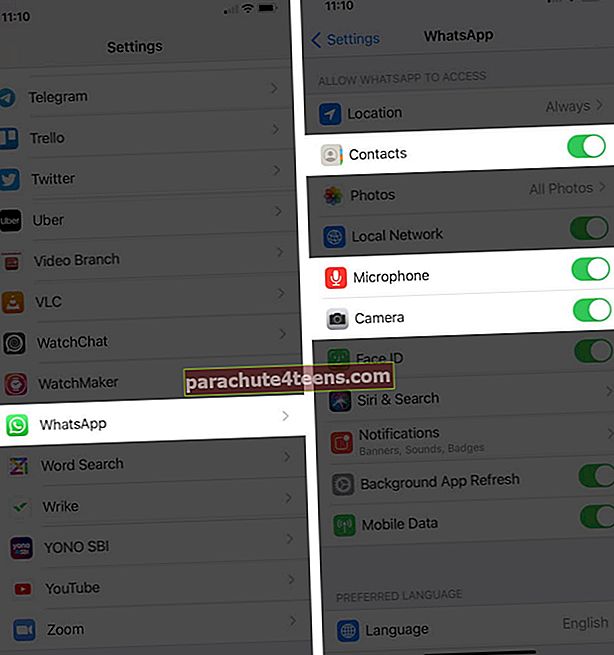
- Kui teil jääb sissetulevatest kõnedest teatamata, puudutage nuppu Teatised, ja kontrollige, kas see on lubatud või mitte.
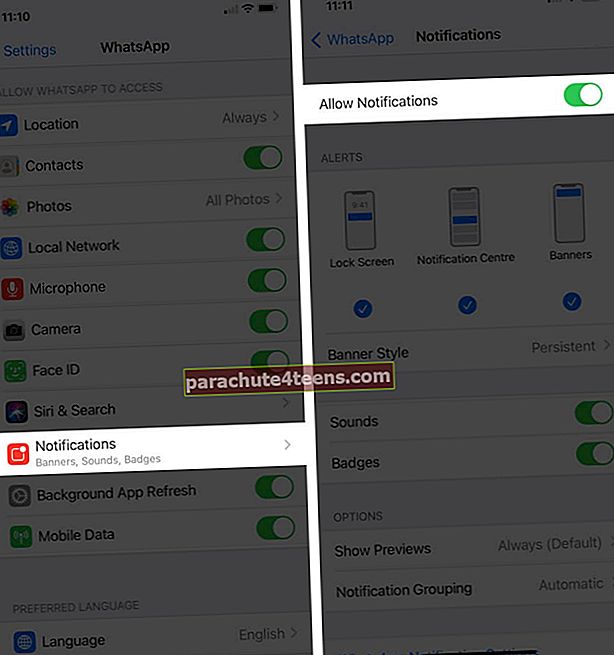
4. Kontrollige ekraaniaja sisu ja privaatsuse piiranguid
Ekraani aeg võimaldab teil rakendustele ja teenustele piiranguid seada. Võimalik, et olete need määranud ja ei mäleta praegu. Niisiis on oluline tagada, et WhatsAppi ei piirataks.
- Ava Seaded rakendus ja puudutage Ekraani aeg.
- Puudutage Rakenduse piirangud. Veenduge, et WhatsApp siia ei lisaks.
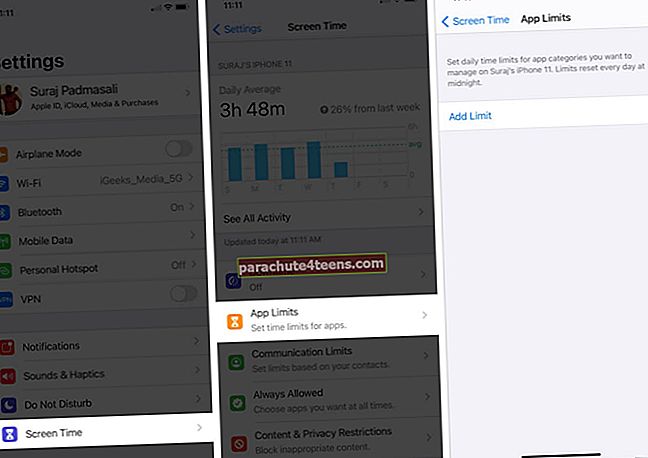
Võite ka ekraaniaja täielikult välja lülitada, et kõik sellised piirangud ja piirangud lõpetada.
5. Luba WhatsAppil mobiilandmeid kasutada
Mõnikord võib kõne ajal WiFi katkeda ja te pöördute tagasi mobiilse andmeside juurde. On oluline lubada WhatsAppil kasutada mobiilset andmesidet. Seda saate kiiresti kontrollida järgmiste toimingutega.
- Ava Seaded rakendus ja puudutage Mobiilne.
- Kerige alla ja jaotises RAKULISED ANDMED kontrollige, kas see on sisse lülitatud WhatsApp on lubatud või mitte. Kui ei, puudutage seda sisselülitamiseks.
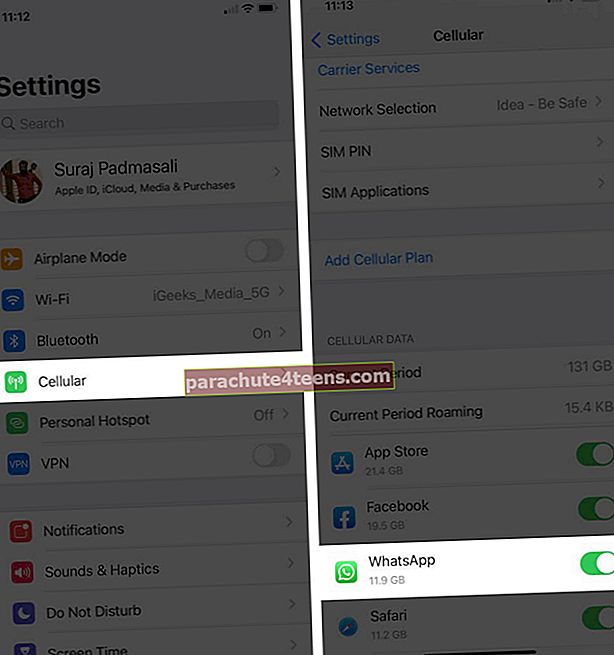
6. Lülitage WhatsAppi vähene andmekasutus välja
WhatsAppi seadete sees on veel üks lisavõimalus, mis lubab vestlusrakendusel kõnede ajal vähe andmeid kasutada. Kui teil on kitsas plaan, on see suurepärane. See võib siiski lisada kohmakat videokõne kogemust. Nii saate siin selle välja lülitada.
- AvatudWhatsApp ja puudutage paremas alanurgas nuppuSeaded.
- PuudutageAndmete ja salvestusruumi kasutamine.
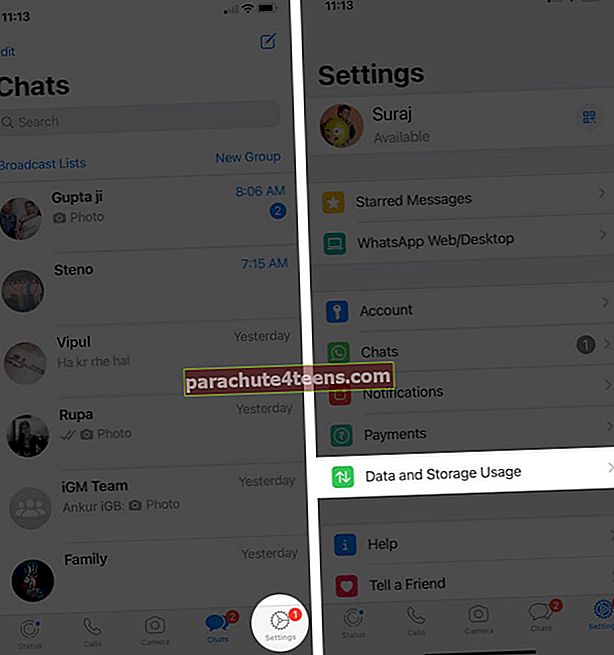
- Lülitage lüliti väljaMadal andmekasutus.
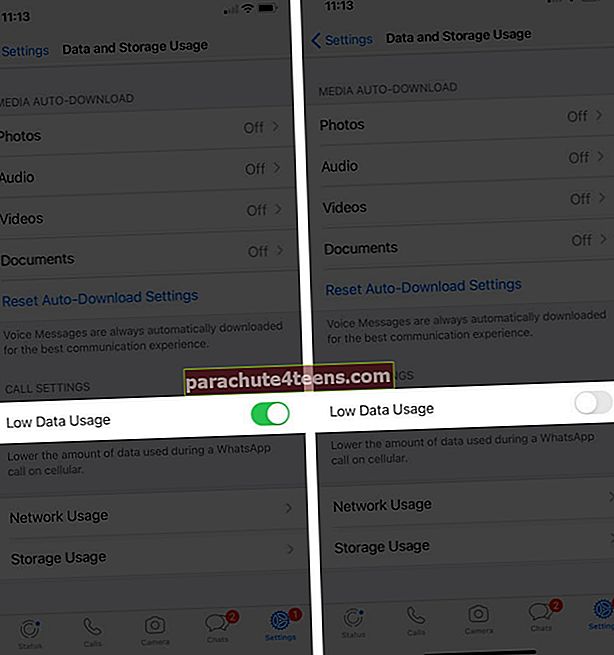
7. Keela Data Saver / Low Data Mode
iOS annab teile võimaluse lubada mobiilse andmeside ja Wi-Fi jaoks madala andmerežiimi või vähendada üldist andmekulu. Enamasti ei tohiks see WhatsAppi videokõnedega probleeme tekitada. Kui aga mõni siin loetletud lahendustest ei aita, võib abi olla madala andmerežiimi keelamisest.
- AvaSeaded rakendus ja toksakeWiFi.
- Puudutage nuppui”Ühendatud võrgu kõrval.
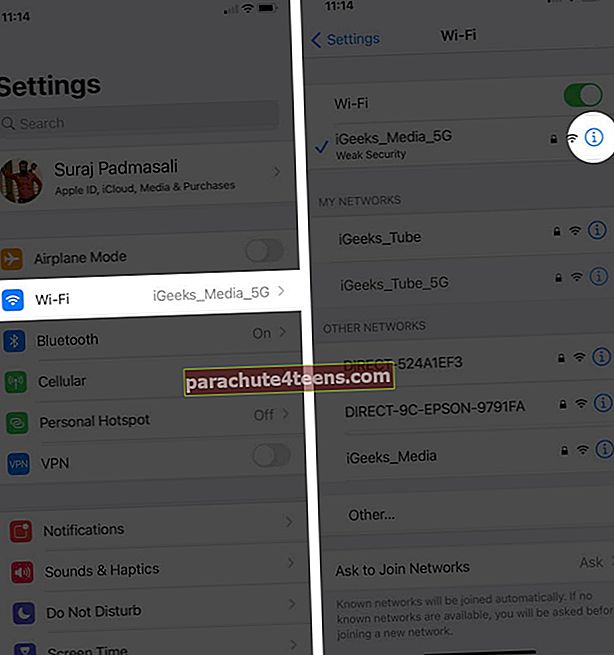
- Lülita väljaMadalate andmete režiim.
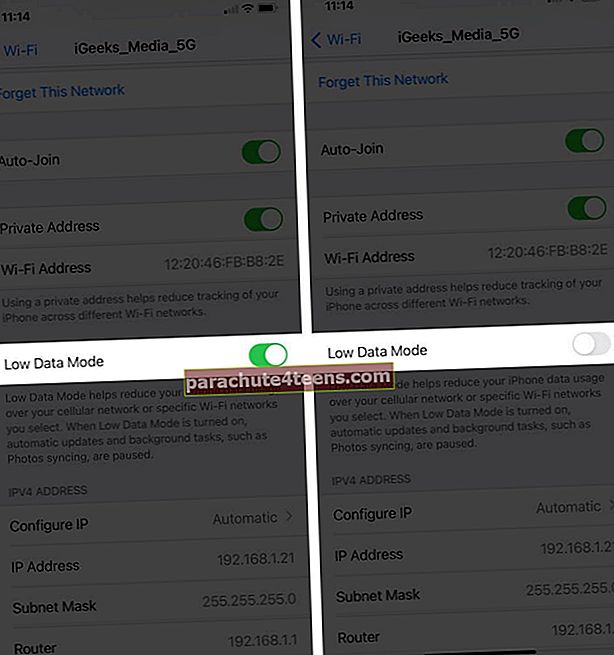
- Puudutage vasakus ülaosas valikut<> → <> tagasi minema.
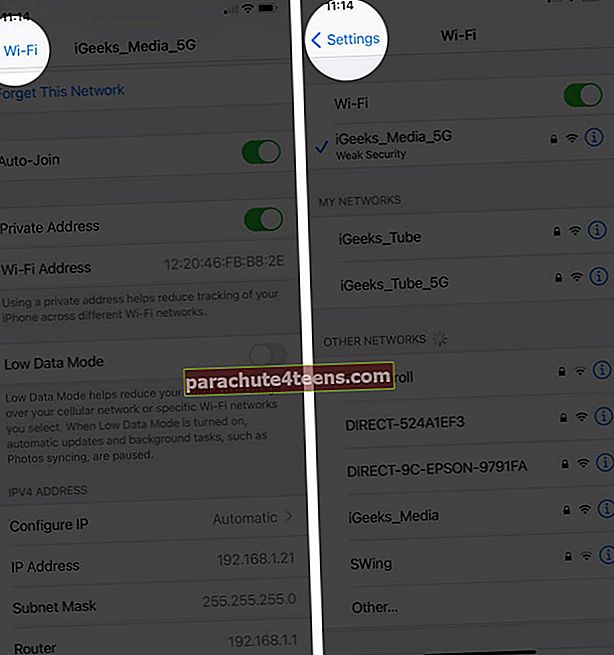
- Järgmiseks puudutageMobiilne → Mobiilse andmeside valikud.
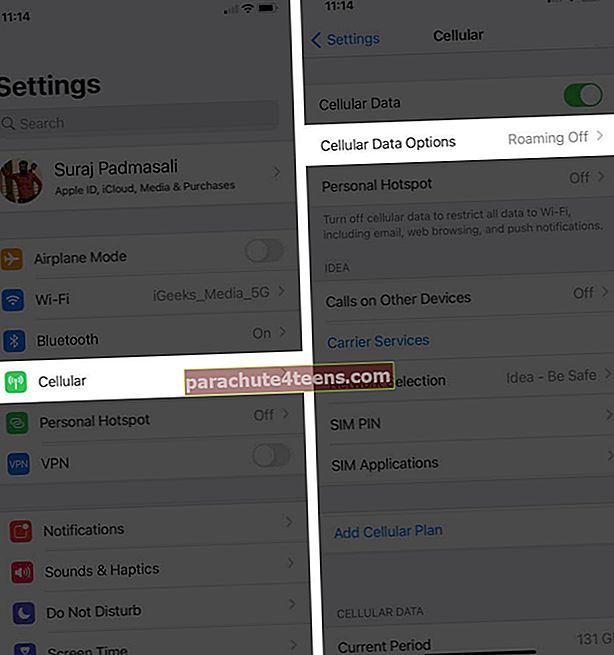
- Välja lülitamaMadalate andmete režiim.

8. Lülitage madala energiatarbega režiim välja
Vähese energiatarbega režiim keelab taustülesanded, automaatsed allalaadimised, vähendab ekraani heledust ja teeb muid patareide säästmiseks näpistusi. Jällegi ei tohiks see WhatsAppi kõnedele ebamugavusi tekitada, kuid võtame võtte ja keelame selle, et saada võimalikult hea video- ja helikõne kogemus.
- AvaSeaded rakendus ja puudutageAku.
- Lülita väljaVähese energiatarbega režiim.
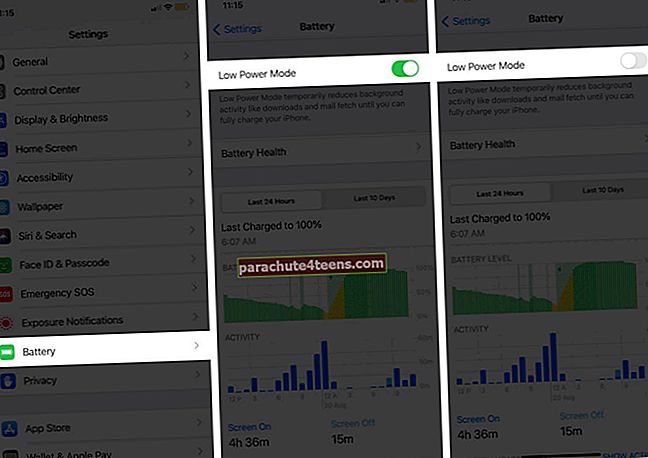
9. Taaskäivitage seade ja installige WhatsApp uuesti
Lõpuks, WhatsAppi kõne kvaliteedi parandamiseks taaskäivitage oma iPhone. Kui olete seda teinud ja ikkagi ei tunne paranemist, on ülim lahendus rakendus kustutada ja need uuesti installida. Enne sellega alustamist veenduge, et olete loonud oma WhatsAppi vestluse varukoopia.
- Avakuvalpikk vajutus WhatsAppi ikoonil. Järgmiseks puudutageKustuta rakendus. Puudutage valikutKustuta kinnitada.
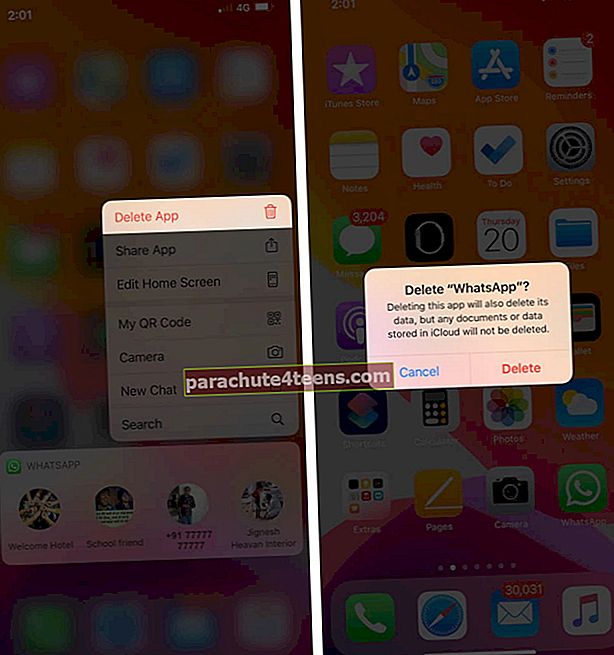
- Nüüd vajutage pikalt nuppu Rakenduste pood ikooni ja valigeOtsing. Järgmine tüüpWhatsApp. Lõpuks puudutage nuppu allalaadimise ikoon rakenduse hankimiseks.
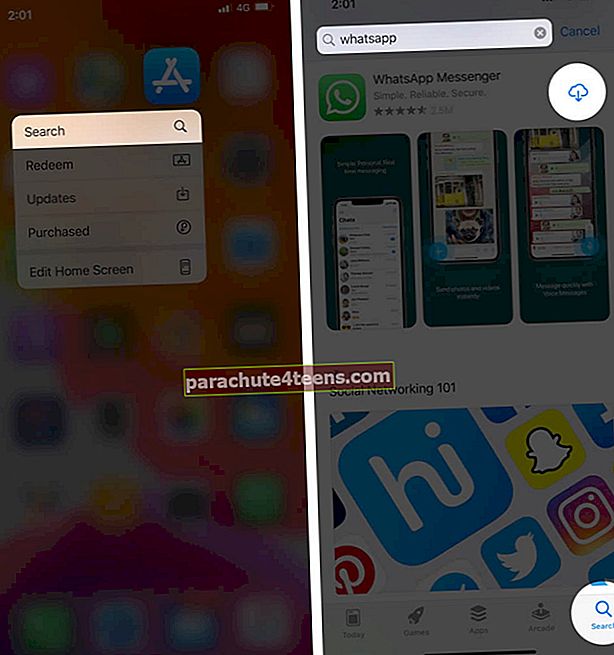
- Kui allalaadimine on lõpule jõudnud, seadistage WhatsApp uuesti.
Login välja…
Loodan, et saate WhatsAppi videokõnede jaoks ideaalsed lahendused. Kui teil on probleeme korduvalt, proovige kasutada FaceTime'i. Olen märkinud, et FaceTime pakub suurepärast videokvaliteeti kui WhatsApp samas võrgus ja sama Interneti-kiirusega. Soovitaksin teil mõlemat teenust proovida ja oma järeldusele jõuda.
Kui teil on küsimusi, andke meile allpool kommentaar, et saaksime teid aidata.
LOE JÄRGMINE:
- Kuidas blokeerida keegi WhatsAppis iPhone'i ja Androidi jaoks
- WhatsAppi andmesalvestuse kustutamine iPhone'is
- Sammud, et teada saada, kas olete WhatsAppis blokeeritud või mitte?
- Kuidas salvestada WhatsAppi kõnesid tasuta iPhone'is